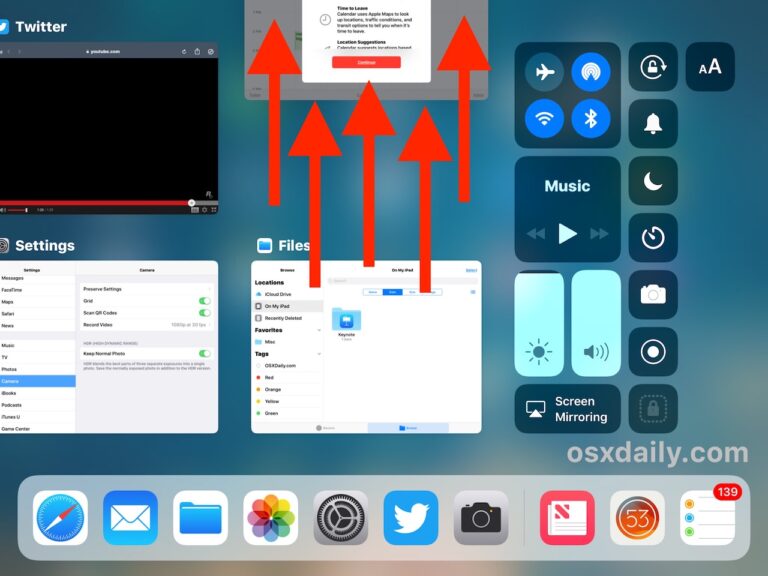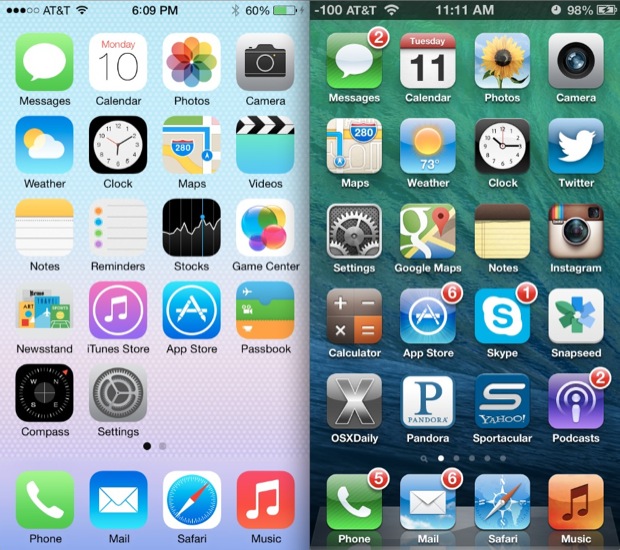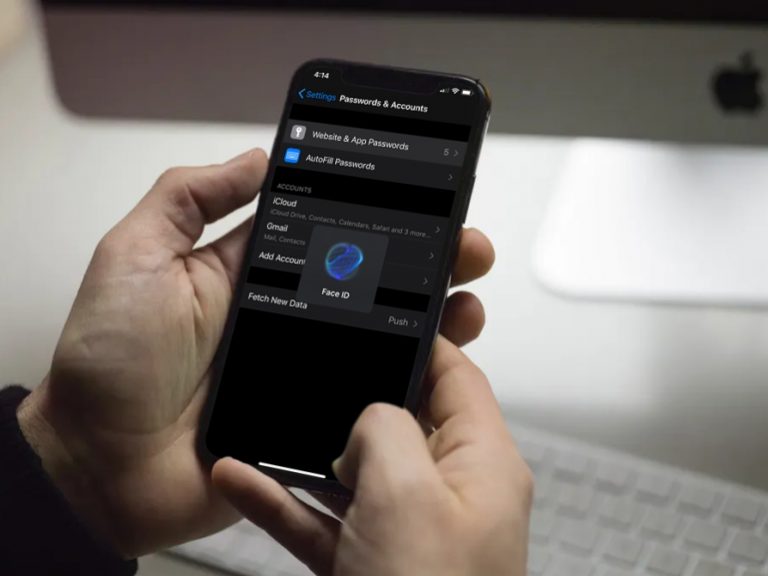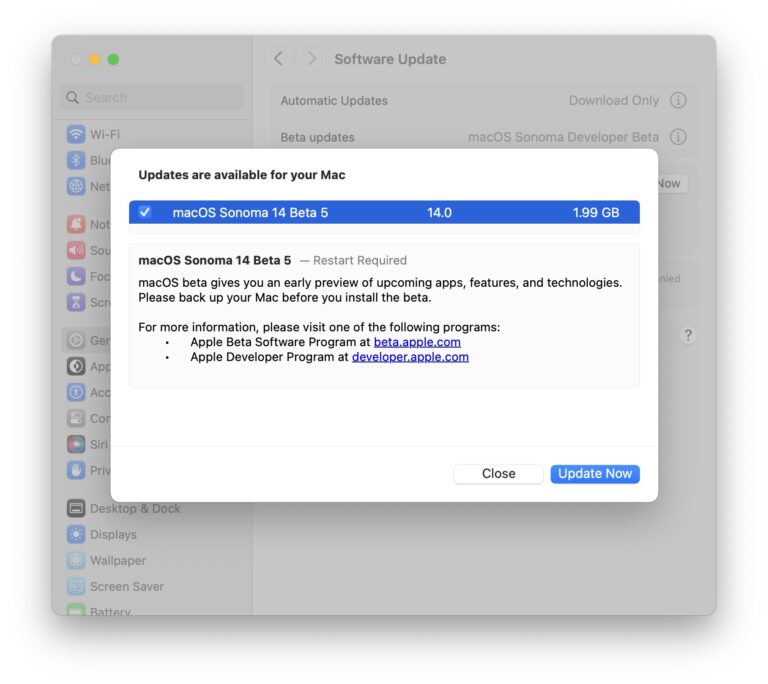Как полностью отключить звук и звук в Mac OS X
Любите ли вы тишину и покой или работаете в среде, требующей отключения аудиовхода и вывода на компьютере в целях безопасности, в Mac OS X это довольно легко сделать. Мы расскажем, как отключить звук для В обеих ситуациях в первом используется отключение звука для основного приглушения и отключения звука на Mac, а второй метод намного более безопасен и полностью отключает звук в OS X.
Искусственный интеллект поможет тебе заработать!
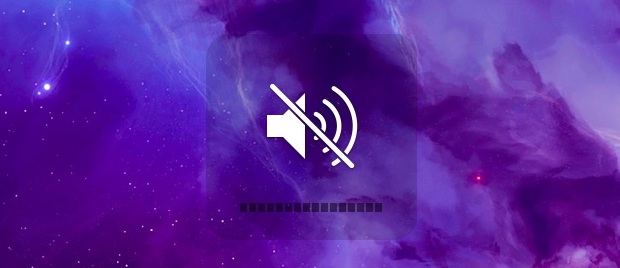
Отключение звука в OS X с отключением звука
Программы для Windows, мобильные приложения, игры - ВСЁ БЕСПЛАТНО, в нашем закрытом телеграмм канале - Подписывайтесь:)
На большинстве клавиатур Mac есть кнопка MUTE, вы можете просто нажать ее, чтобы отключить весь звук на Mac. Это приведет к отключению звука Mac и отключению вывода звука, пока отключение звука включено, но его можно быстро отменить, а звук можно вернуть, снова отключив звук с помощью той же кнопки на клавиатуре.
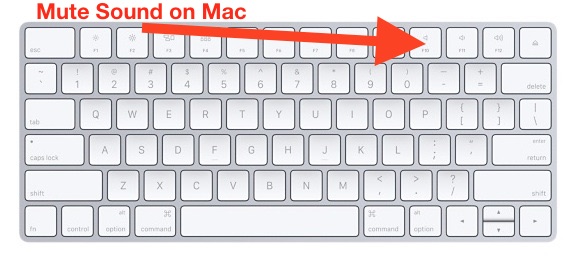
Отключение звука Mac с помощью системных настроек
Самый простой подход использует системное отключение звука как для аудиовхода, так и для выходов, это также легко сделать с помощью настроек звука:
- Откройте «Системные настройки», нажмите «Звук» и на вкладках «Вывод» и «Вход» установите флажок «Отключить звук».
![]()
Сейчас звук не будет входить или выходить, достаточно просто.
Проблема с использованием отключения звука заключается в том, что его можно так же легко включить, и если вы хотите, чтобы звук был полностью отключен в целях безопасности, без каких-либо шансов, что пользователь или сторонний инструмент снова включит его, вам придется копать немного глубже и отключите некоторые расширения ядра.
Полностью отключить аудиовход и выход в Mac OS X
- В Finder нажмите Command + Shift + G и введите следующий путь: / System / Library / Extensions /
- Найдите «IOAudioFamily.kext» и «IOAudio2Family.kext» и переместите их в безопасное место для резервного копирования, например, где-нибудь в домашнем каталоге – вам нужно будет подтвердить это изменение паролем администратора.
- Перезагрузите Mac OS X, чтобы изменения вступили в силу.
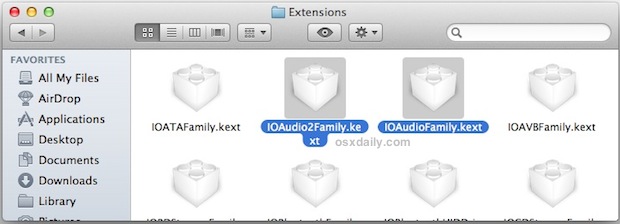
При перезагрузке вы, вероятно, заметите, что звука нет, а с отсутствием расширений ядра поддержки звука, аудиовход и выход не будут работать с любым приложением. Если вы хотите отменить изменение и снова включить звук, вам просто нужно переместить резервные копии файлов .kext в их исходное расположение и снова перезагрузиться. Обратите внимание, что некоторые системные обновления заменят эти расширения ядра сами по себе, поэтому, если вы находитесь в чувствительной среде, требующей отключения звука, вам нужно обратить внимание на то, как ведут себя обновления ОС.
А как насчет отключения звука загрузки?
Если вам нравится идея просто отключить звук загрузки, но вы не хотите удалять все функции системного звука, вы можете отключить его для каждой загрузки или полностью отключить его с помощью StartupNinja.
Программы для Windows, мобильные приложения, игры - ВСЁ БЕСПЛАТНО, в нашем закрытом телеграмм канале - Подписывайтесь:)